苹果iPhone5S蓝牙怎么关闭 默认开启的蓝牙关闭图文教程
摘要:初次激活iPhone5S使用后,笔者发现蓝牙默认是开启的,由于一般蓝牙我们也很少用,一直开着不利于iPhone5S的续航,因此我们通常需要关...
初次激活iPhone 5S使用后,笔者发现蓝牙默认是开启的,由于一般蓝牙我们也很少用,一直开着不利于iPhone 5S的续航,因此我们通常需要关闭iPhone 5S,等到需要的时候,再去开启即可,以下笔者为iPhone 5S新手伙伴们介绍下iPhone 5S蓝牙怎么关闭。
首先我们要判断,当前iPhone 5S蓝牙是否开启了,判断方法很简单,如果开启了蓝牙,在iPhone 5S顶部右上角可以看到有蓝牙标识,如下图所示:

iPhone 5S蓝牙标识
要关闭iPhone 5S蓝也很简单,只需要进入设置即可,如下图所示:

进入iPhone 5S设置
进入iPhone 5S设置,我们第一眼就可以看到蓝牙设置,并且其后边显示为”打开“状态,如下图,我们点击蓝牙进入设置即可。
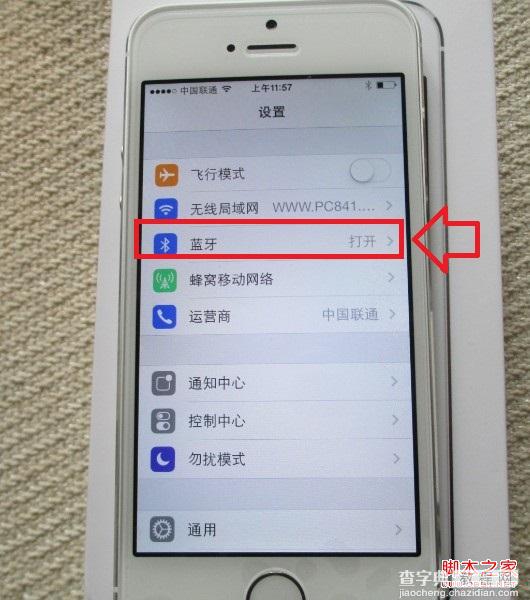
iPhone 5S蓝牙设置
进入iPhone 5S蓝牙设置之后,我们可以可以点击蓝牙开关进行关闭了,如下图所示:
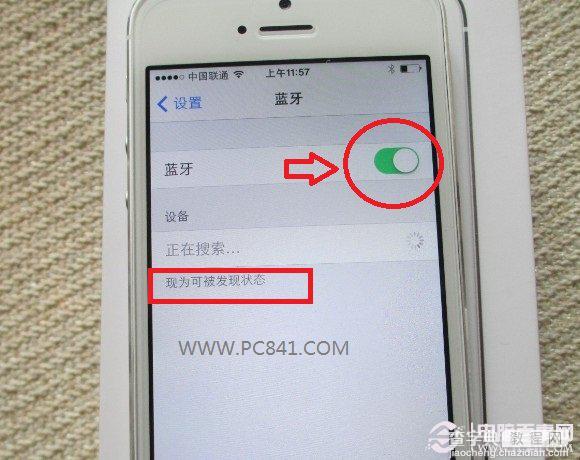
关闭iPhone 5S蓝牙设置
如上图,我们点击关闭蓝牙开关后,即可切换到关闭状态,关闭后,开关会变成灰色,如下图所示:
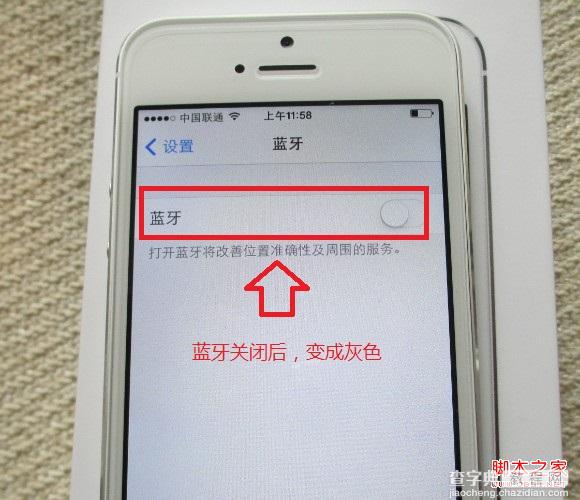
最后我们按一下iPhone 5S的Home键进入主界面即可。更多iPhone 5S技巧,请搜索:iPhone 5S site:jb51.net。
【苹果iPhone5S蓝牙怎么关闭 默认开启的蓝牙关闭图文教程】相关文章:
★ iphone6 airdrop怎么关闭 iphone6 airdrop关闭教程
